Quản trị mạng – Trong bài viết này, Quantrimang.com sẽ giới thiệu cho các bạn về công cụ LaunchBar hỗ trợ như thế nào cho bạn trong việc tìm kiếm.
LaunchBar là bộ khởi chạy ứng dụng dùng để thực hiện rất nhiều nhiệm vụ khác nhau: các tính toán, tìm kiếm trực tuyến, mở các website, tìm kiếm trong máy tính, thực hiện các hành động được định nghĩa từ trước giống như việc điều khiển playback trong iTunes hay chạy các kịch bản mã viết sẵn và,...
Ngoài ra LaunchBar còn có một tính năng cho phép bạn có thể tạo các thuật toán tìm kiếm cho riêng mình, sau đó có thể sử dụng chúng trên các website tìm kiếm mà bạn thường xuyên sử dụng. Một số trong đó - như Amazon, Apple Developer Connection, Flickr, IMDb và YouTube – có thể được xây dựng thành ứng dụng, tuy nhiên bạn có thể tạo một cách dễ dàng những thuật toán tìm kiếm khác theo ý định của mình. Cho ví dụ, đây là cách bạn có thể tạo một shortcut tìm kiếm cho Quantrimang.com.
- Load Quantrimang.com và thực hiện một tìm kiếm với một thuật ngữ nào đó, chẳng hạn như xyzzy.
- Khi trang kết quả xuất hiện, hãy chọn URL, sau đó copy và paste nó vào trình soạn thảo văn bản. (Bạn cũng có thể chỉnh sửa tại chỗ trong thanh bar URL nếu muốn).
- URL đã paste, thay thế từ tìm kiếm (xyzzy) của bạn bằng dấu hoa thị (*). Trong ví dụ này, URL kết quả sẽ giống như sau:
http://www. Quantrimang.com /search.html?cx=003198751674731024891
%3Aovffo1orlum&q=*&sa=search&client=idg-cse&cof=FORID%3A11&siteurl
=www. Quantrimang.com %2F;
- Copy URL đã được chỉnh sửa vào clipboard, sau đó khởi chạy LaunchBar (shortcut mặc định là Command-Space).
- Kích vào biểu tượng dụng cụ nhỏ phía bên phải và điều hướng đến Index -> Show Index.
- Trong sidebar phía trái, kích vào 'Search Templates (UTF-8)', sau là nút Add ở phía dưới panel phải.
- Nhập vào Quantrimang.com (hoặc bất cứ thứ gì bạn muốn) trong trường Name, sau đó paste URL mà bạn đã copy vào trường Details.
- Đóng cửa sổ và nhấn Return khi được nhắc nhở lưu các thay đổi.
 Lúc này, bất cứ khi nào muốn thực hiện một tìm kiếm với một thuật ngữ nào đó trên Quantrimang, tất cả những gì bạn cần thực hiện là đánh thức LaunchBar, đánh MW, sau đó nhấn Space Bar, đánh vào truy vấn tìm kiếm, tiếp sau đó nhấn Return để trả về trang kết quả tìm kiếm trong trình duyệt mặc định của bạn. Đây là một thao tác thực sự đơn giản và tăng tốc được các nhiệm vụ tìm kiếm trên các website mà bạn hay thực hiện.
Lúc này, bất cứ khi nào muốn thực hiện một tìm kiếm với một thuật ngữ nào đó trên Quantrimang, tất cả những gì bạn cần thực hiện là đánh thức LaunchBar, đánh MW, sau đó nhấn Space Bar, đánh vào truy vấn tìm kiếm, tiếp sau đó nhấn Return để trả về trang kết quả tìm kiếm trong trình duyệt mặc định của bạn. Đây là một thao tác thực sự đơn giản và tăng tốc được các nhiệm vụ tìm kiếm trên các website mà bạn hay thực hiện.
Mặc dù vậy, trên một số site như IMDb và YouTube, các thông tin chính xác mà bạn đang tìm kiếm nhìn chung nằm ở top hit trong trang kết quả tìm kiếm. Bạn sẽ không được đưa trực tiếp tới các kết quả tìm kiếm khi tìm kiếm thứ gì đó, nhưng chắc chắn sẽ thú vị hơn việc thực hiện thêm một bước nữa bằng cách kích vào mục đầu tiên trên trang kết quả tìm kiếm? Sử dụng tính năng I’m Feeling Lucky của Google, chúng tôi đã đưa ra một phương pháp để cải thiện điều này.
Mở màn hình mẫu tìm kiếm trong LaunchBar Index và thêm vào một entry khác cho nó. Nhập vào tên của site mà bạn muốn tìm kiếm thông qua trường Name (ví dụ Internet Movie Database), sau đó đánh URL dưới đây vào trường Details:
http://www.google.com/search?btnI&q=imdb+*
Nếu bạn muốn tìm kiếm thông qua website Apple Trailers, hãy thay thế imdb trong URL ở trên bằng apple+trailers. Với Quantrimang, thay thế imdb bằng Quantrimang, với YouTube, thay thế nó bằng youtube. Lúc này, chạy một tìm kiếm cho Avatar bằng mẫu tìm kiếm IMDb mà bạn đã tạo (bảo đảm bạn không lẫn nó với mẫu LaunchBar có mặc định), bạn sẽ được đưa trực tiếp đến danh sách phim trên website.
Những gì bạn cần thực hiện ở đây là nhập imdb avatar vào hộp tìm kiếm của Google, nhấn nút ‘I’m Feeling Lucky’ thay vì nhấn Return. Google sẽ tự động đưa bạn đến hit đầu tiên trên trang kết quả tìm kiếm, điều này cho phép bạn tìm đến những gì mình cần một cách chính xác. Để cụ thể hơn, bạn có thể thay đổi mẫu tìm kiếm để chỉ tìm kiếm trên IMDb:
http://www.google.com/search?btnI&q=site%3Aimdb.com+*
Giờ đây bạn đã biết cách bổ sung một mẫu tìm kiếm vào LaunchBar và đã biết định dạng của tìm kiếm ‘I’m Feeling Lucky’ (thứ được copy từ mẫu tìm kiếm của Lucky Google vào LaunchBar), hoàn toàn thoải mái để trải nghiệm và thực hiện các mẫu tìm kiếm khác cho những nhu cầu của mình. Nếu thực hiện đúng theo hướng dẫn, bạn sẽ nhận ra các shortcut sẽ tăng tốc cho việc duyệt Internet của bạn rất nhiều.
 Công nghệ
Công nghệ  Windows
Windows  iPhone
iPhone  Android
Android  Làng CN
Làng CN  Khoa học
Khoa học  Ứng dụng
Ứng dụng  Học CNTT
Học CNTT  Game
Game  Download
Download  Tiện ích
Tiện ích 


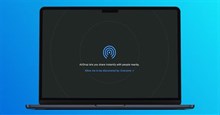




 macOS
macOS  Linux
Linux  Đồng hồ thông minh
Đồng hồ thông minh  Chụp ảnh - Quay phim
Chụp ảnh - Quay phim  Phần cứng
Phần cứng  Thủ thuật SEO
Thủ thuật SEO  Kiến thức cơ bản
Kiến thức cơ bản  Dịch vụ ngân hàng
Dịch vụ ngân hàng  Lập trình
Lập trình  Dịch vụ công trực tuyến
Dịch vụ công trực tuyến  Dịch vụ nhà mạng
Dịch vụ nhà mạng  Nhà thông minh
Nhà thông minh  Ứng dụng văn phòng
Ứng dụng văn phòng  Tải game
Tải game  Tiện ích hệ thống
Tiện ích hệ thống  Ảnh, đồ họa
Ảnh, đồ họa  Internet
Internet  Bảo mật, Antivirus
Bảo mật, Antivirus  Họp, học trực tuyến
Họp, học trực tuyến  Video, phim, nhạc
Video, phim, nhạc  Giao tiếp, liên lạc, hẹn hò
Giao tiếp, liên lạc, hẹn hò  Hỗ trợ học tập
Hỗ trợ học tập  Máy ảo
Máy ảo  Điện máy
Điện máy  Tivi
Tivi  Tủ lạnh
Tủ lạnh  Điều hòa
Điều hòa  Máy giặt
Máy giặt  Quạt các loại
Quạt các loại  Cuộc sống
Cuộc sống  Kỹ năng
Kỹ năng  Món ngon mỗi ngày
Món ngon mỗi ngày  Làm đẹp
Làm đẹp  Nuôi dạy con
Nuôi dạy con  Chăm sóc Nhà cửa
Chăm sóc Nhà cửa  Du lịch
Du lịch  Halloween
Halloween  Mẹo vặt
Mẹo vặt  Giáng sinh - Noel
Giáng sinh - Noel  Quà tặng
Quà tặng  Giải trí
Giải trí  Là gì?
Là gì?  Nhà đẹp
Nhà đẹp  TOP
TOP  Ô tô, Xe máy
Ô tô, Xe máy  Giấy phép lái xe
Giấy phép lái xe  Tấn công mạng
Tấn công mạng  Chuyện công nghệ
Chuyện công nghệ  Công nghệ mới
Công nghệ mới  Trí tuệ nhân tạo (AI)
Trí tuệ nhân tạo (AI)  Anh tài công nghệ
Anh tài công nghệ  Bình luận công nghệ
Bình luận công nghệ  Quiz công nghệ
Quiz công nghệ  Microsoft Word 2016
Microsoft Word 2016  Microsoft Word 2013
Microsoft Word 2013  Microsoft Word 2007
Microsoft Word 2007  Microsoft Excel 2019
Microsoft Excel 2019  Microsoft Excel 2016
Microsoft Excel 2016  Microsoft PowerPoint 2019
Microsoft PowerPoint 2019  Google Sheets - Trang tính
Google Sheets - Trang tính  Code mẫu
Code mẫu  Photoshop CS6
Photoshop CS6  Photoshop CS5
Photoshop CS5  Lập trình Scratch
Lập trình Scratch  Bootstrap
Bootstrap